スクリーンショットをパソコンにコピーする方法
NintendoSwitch2で撮影したスクリーンショットをパソコンにコピーする方法をまとめます。パソコンへのバックアップとしての活用や、パソコンからのSNSへの投稿の際など、データを移動したい場合に活用できます。
パソコンとPCをUSBで接続する
NintendoSwitch2からパソコンにデータを送る場合、PCをUSBで接続する必要があります。
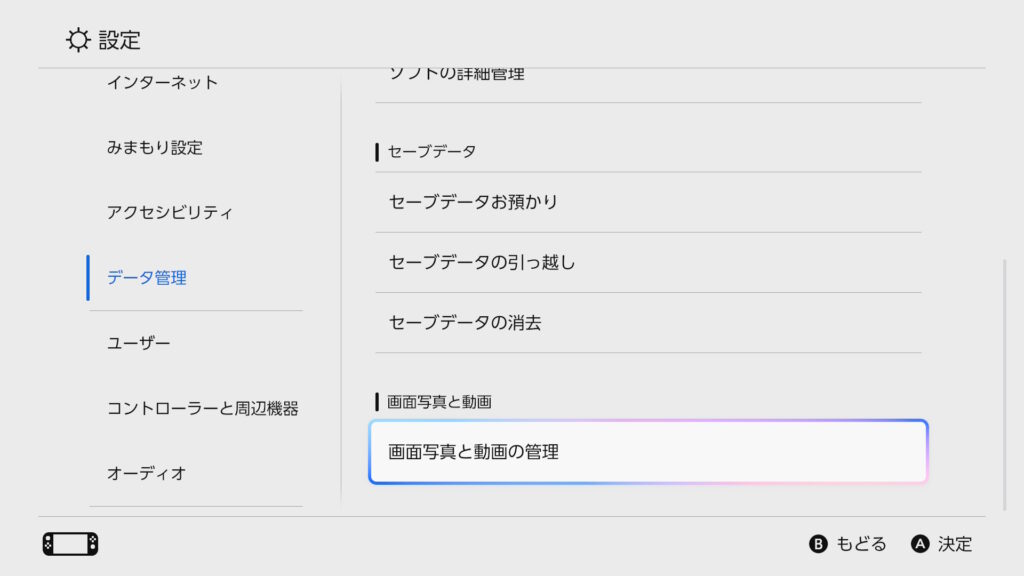
PCとUSBでの接続語、設定→データ管理→画面写真と動画の管理の順に選択。
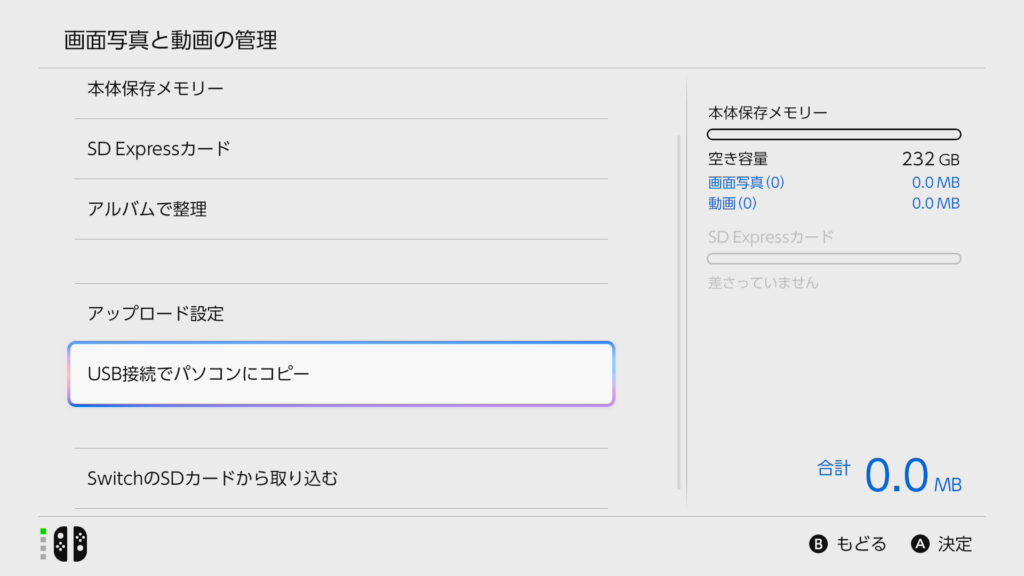
USB接続でパソコンにコピーを選択すると、パソコンのエクスプローラーが開き、NintendoSwitch2内部に保存されているスクリーンショットを操作することが可能になります。
その画面では、データの移動はできないため、コピーの操作を行いパソコン内に取り込むことが可能です。
注意点
データ通信可能なUSB接続はSwitch2の下側のみ
Switch2の上部のUSBとパソコンを接続した場合はスクリーンショットの送付ができません。Switch2下側のポートからパソコンと接続する必要があります。
スクリーンショットのフォルダ
スクリーンショットは、ゲームタイトル毎のフォルダに分けられて保存されています。ゲーム以外のメニュー画面等のスクリーンショットは、その他のフォルダに保存されています。
USBケーブルは充電専用のものがある
USBケーブルには、充電専用のものがあるため、それを使って接続している場合、スクリーンショットの転送ができません。そのため、データ転送が可能なUSBケーブルを使用する必要があります。
当記事の画像は、NintendoSwitch2表示画面から引用しております。©Nintendo



コメント